MAC电脑分屏操作方法
1、首先找到窗口左上方的绿色按键(全屏键)
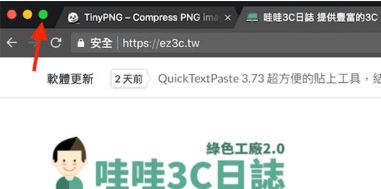
2、长按绿色按键,页面会进入移动状态
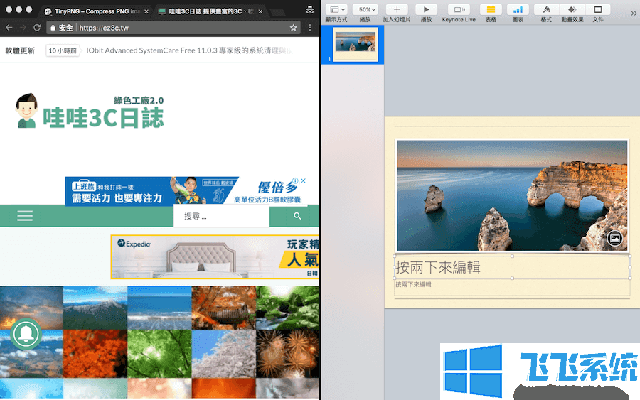
3、此时只需要将页面移动到左边或者右边即可完成分屏操作
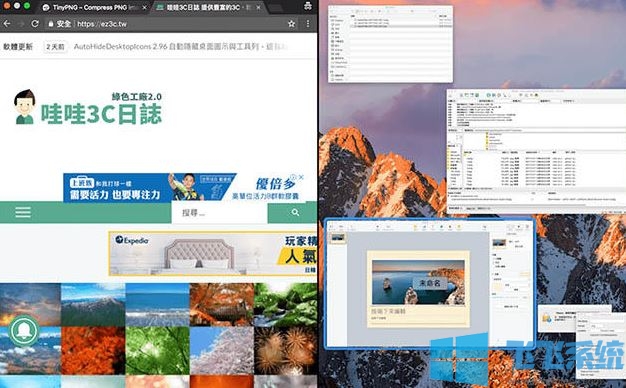
4、分屏之后,操作起来的确是比之前方便了不少
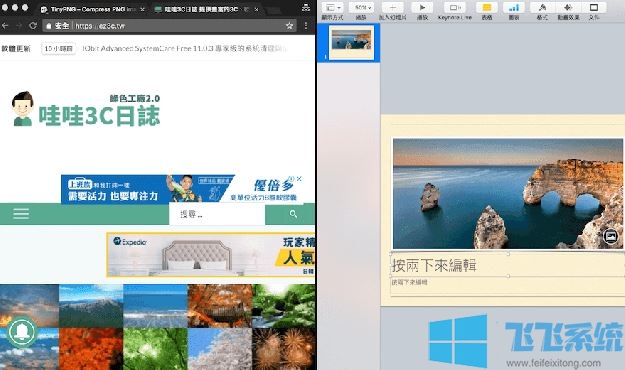
以上便是深度系统小编给大家分享介绍的MAC电脑分屏操作方法,帮到你了吗?点赞再走吧!
分享到:
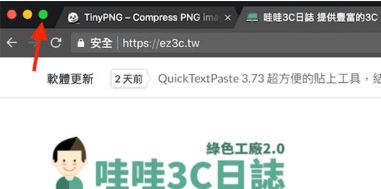
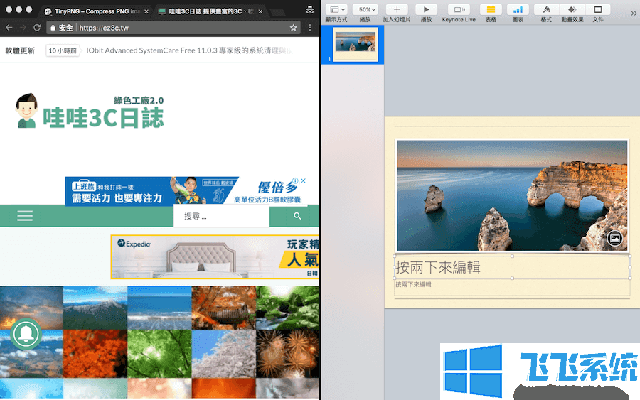
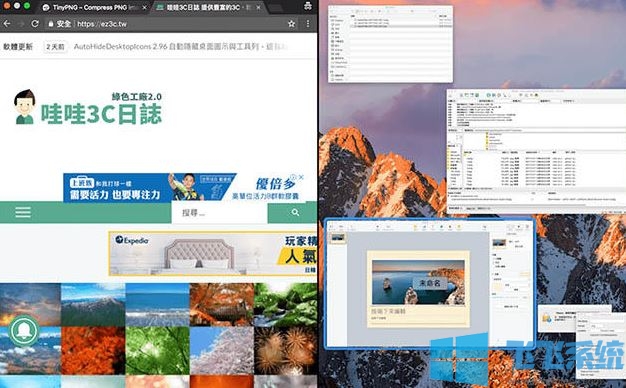
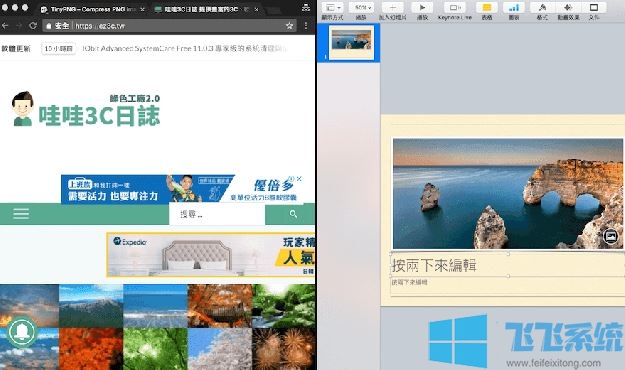
上一篇:macbook怎么切换输入法?教你MACbook切换输入法的方法
下一篇:最后一页